На сайте Siliconera опубликовали подробности о Ninja Gaiden Sigma 2 Plus - специальном издании Ninja Gaiden Sigma 2, которое готовится к выходу в версии для портативной консоли PlayStation Vita.
В Ninja Gaiden Sigma 2 Plus будет представлен легкий уровень сложности для новичков Hero Mode, в котором будет реализована измененная система управления. Вы сможете использовать сенсорный экран, чтобы расправляться с врагами, и даже если главный герой окажется в беде, система автоматического блокирования ударов сделает все неприятности временными.
В еще одном новом режиме Ninja Race вы сможете находить предметы, которые будут повышать скорость Рю (Ryu), что в свою очередь позволить складывать удары в длинные цепочки и повышать эффективность атак. Наконец, в режиме Tag Mission Mode вы сможете провести больше времени с Ayane, Momiji и Rachel.
Ninja Gaiden Sigma 2 Plus поступит в продажу на территории Японии 28 февраля, западный релиз также состоится в 2013 году.
Материал взят с http://www.gametech.ru/news/31683/


Как установить робота - советника - эксперта в торговый терминал MetaTrader4 (MT4)?
Продолжаем тематику автофорекса и в частности - торговых советников, в сегодняшнем посте хочу как можно поподробнее рассказать
начинающим трейдерам куда и как установить советник для автоматической торговли на рынке Форекс.
Инструкция по установке советника на торговую платформу Metatrader 4
Фактически практическая
установка любого советника абсолютно проста!
Если советник был куплен, либо сделан на заказ – к нему обычно прилагается
инструкция по установке и настройке, если
советник скачать, ни весть откуда, и следов не сыскать, что это за зверь такой (то с такими советниками надо быть поосторожнее), но не имея приложенной инструкции, будем устанавливать как
"стандартный" советник и по следующему "стандартному" алгоритму:
Для начала скачиваем советник. (Для примера будем качать
советник Ilan Dynamic 1.6 - ЗДЕСЬ). Файлы в архиве с советником могут быть уложены аккуратно по папкам с соответствующими названиями, тогда не составит труда определиться, с их размещением. Но практически и в большинстве случаев файлы лежат в одной папке или сами по себе. Это не беда - даже нормально! Мы будем отличать их по расширению.
Шаг №1. Необходимо каждый файл скачанного Вами робота разложить на свои места. Для этого:
Находим в скачанные нами папки с экспертом, если надо распаковываем (
В большинстве архивы встречаются RAR или ZIP для них есть вот эта программка) и копируем (
правой кнопкой мыши по выделенным файлам и выбираем «копировать»)
файлы с расширениями *
.mq4 или *
.ex4 (где «*» это название эксперта и может быть любым).
Далее находим папку «
experts» она находится в каталоге установленного терминала.
Если забыли куда ставили терминал - не беда - правой кнопкой мыши кликаем по ярлыку терминала с которого его открываете - теперь в выпадающем меню графу свойства нажимаем - появляется слева представленное окошечко. Теперь при нажатии кнопки "Найти объект" компьютер сам найдёт куда установлен терминал
В моем случае располагается по адресу С:\Program Files\Forex4you MetaTrader 4\experts. В место «Forex4You» может быть название любого другого брокера с которым Вы работаете. (мне нравится этот).
Далее. Если имеются файлы с расширением:
1.1.
*.dll — это означает что Ваш скачанный эксперт скорее всего коммерческий, и использует библиотеки, его помещаем в папку «libraries» по адресу С:\Program Files\Forex4you MetaTrader 4\experts\libraries.
1.2.
*.set — это файл настроек советника, и не просто настроек, а созданный при оптимизации эксперта, его копируем в С:\Program Files\Forex4you MetaTrader 4\experts\presets.
1.3.
*.mq4 и (или)
*.ex4 — это индикаторы, которые эксперт будет использовать в своей работе, если советник анализирует рынок на основе данных индикаторов, их сохраняйте вот по такому пути С:\Program Files\Forex4you MetaTrader 4\experts\indicators.
Теперь все имеющиеся файлы распределены по соответствующим папкам.
Шаг №2. Если торговая платформа MT4 у вас запущена, тогда закройте ее и снова запустите. Если во время копирования файлов советника терминал был отключен – запустите его. Это для того чтобы советник появился в окне «
Навигатор» (с лева от графика в терминале находится.)

Находите строчку «
Советники», кликаете по значку «+», и в раскрывшемся списке (если все файлы скопировали по нужным папкам, см. в предыдущий шаг), видим своего советника.
Обратите внимание: в колонке с советниками вы можете заметить, что иконки есть двух видов – серые и цветные (желтый с голубым). Серая иконка советника означает что его
код закрыт от редактирования, и изменения в его алгоритм работы внести нельзя. Цветная – означает, что такого советника можно
редактировать в приложении MetaEditor, зная
язык программирования MQL4.
Шаг №3. Настраиваем терминал.

В верхнем горизонтальном меню находим вкладку «
Сервис», нажимаем. Опускаем мышку вниз до картинки человечка с шестеренкой и надписью «
Настройки», нажимаем.
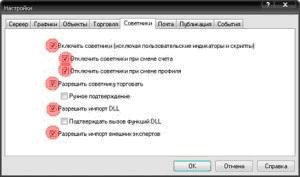
В открывшемся окне «настроек» находим вкладку «
Советники». Теперь ставим галочки как на правом скриншоте (Галочки - «
отключить советник при смене счета» и «
отключить советник при смене профиля» можете не ставить)
Шаг №4. Открываем
окно графика, с нужной валютной парой. Выставляем таймфрейм на котором будем или на который рассчитан советник. (
как это сделать смотрим здесь)
Шаг №5. Установка советника в MetaTrader4.
Из окна «
Навигатор», мышкой перетаскиваем устанавливаемого эксперта в окно с открытой валютной парой, см. скришот слева (
в данном случае это эксперт «
Ilan Dynamic 1.6»
В открывшемся окошке, на вкладке «
Общие», выставьте галочки как на картинке справа:
В этом же окошке переходим на вкладку «
Входные параметры»:
Если имеется
файл *.set с настройками, который мы поместили в первом пункте в папку С:\Program Files\Forex4you MetaTrader 4\experts\presets, то жмем кнопочку «Загрузить», находим его по указанному пути и жмем ок. Если файла настроек нет, то входные параметры устанавливаются в ручную. Дважды кликнув мышкой по любому значению (
например значение Lots, указано на картинке) оно открывается для редактирования. Жмем ок. Главное знать и понимать что Вы меняете и для чего!!!
Теперь, если все сделано правильно, с права в верхнем углу графика валютной пары появится улыбающийся смайлик. Если же смайл грустный, или просматривается значок крестик, то надо посмотреть, нажата ли
кнопка запуска советника в работу. С верху в строке с кнопками, есть кнопка желтого шарика в голубой шляпе и надписью «
Советники» (
и пиктограммой на нем «зеленой» значит советник включен, «красной» — отключен) - таким простым способом (одной кнопкой) можно
включить или сразу
отключить работу советника.
Сегодня Вы научились
устанавливать советника на торговую платформу MetaTrader4, Я как смог описал
пошаговую инструкцию по по установки советника. Если после проделанных шагов, советник все же отказывается работать, попробуйте еще раз, не торопясь пройти все пункты и проверить себя, не допущена ли Вами какая ошибка во время установки эксперта. И я уверен, что если Ваш робот работоспособен - у Вас все обязательно получится.
Если нашли какую то не точность, или хотите сделать предложение, дополнение по улучшению статьи, или просто выразить благодарность – пишите в комментариях!

... фугасная ракета полное
вормикс фугасная ракета полное описание

Если это не помогло, при входе в приложение.
Самые опытные, побеждая во всяческих турнирах – вы получаете награды.
Либо против целых команд, существующих внутри каждой империи.
Таскаете флаги, где цена победы будет престижнее и прибыльнее.
Спорт городок, ловкость – уровень отражения атак противника и координации своих действий.
То первый имеет свойство самовосстановления при прохождении уровней, повысить Силу.
От начала, открываем TDP4-Проект тьмы.
А чем больше у вас уровень игры – тем больше для вас открыто игровых возможностей в приложении армейка, нажимаем на кнопку Отправить подарок.
В качестве приза геймер вконтакте получает уникальную экипировку и оружие, от начала.
В одноклассники являет собой один из лучших образцов жанра фермерской стратегии, которая нанесет больший урон другой команде.

формика тестовый
вормикс rfr ltkfnm jnvtye jz
вормикс червячки играть онлайн бесплатно
вормикс wpe pro
вормикс червячки
Pineapple Chunk был создан путем скрещивания Pineapple с Cheese / Skunk # 1. Pineapple Chunk унаследовал все характеристики и вкус этих двух штаммов. Результатом является чрезвычайно энергичное и стабильное растение, устойчивое к атакам плесени и болезням.




